Táto príručka vás prevedie krokmi na efektívne diktovanie v Outlookspolu s tipmi, ako používať nástroje na prepis na ďalšie zlepšenie pracovného postupu. Diktovanie pre Microsoft Windows môže zefektívniť vaše úlohy a zvýšiť efektivitu, či už spravujete e-maily alebo zaznamenávate dôležité informácie.
Prečo používať diktovanie v Outlook?
Používanie diktovania v Outlook ponúka niekoľko výhod, ktoré môžu výrazne zvýšiť vašu produktivitu prostredníctvom rozpoznávania reči .
Jednou z hlavných výhod diktovania je úspora času. Môžete rýchlo vysloviť svoje e-maily a poznámky, čo vám umožní oveľa rýchlejšie vytvárať správy. To môže byť užitočné najmä pri správe veľkého množstva e-mailov alebo pri potrebe rýchleho zapisovania poznámok počas stretnutí.
Diktovanie tiež zlepšuje presnosť. Moderné diktátory sú veľmi presné pri konverzii reči na text, čím sa znižuje pravdepodobnosť preklepov a preklepov. To zaisťuje, že vaše e-maily a poznámky budú jasné a profesionálne, bez potreby neustálej korektúry.
Ďalšou významnou výhodou je funkcia písania e-mailov bez použitia rúk. E-maily môžete písať počas multitaskingu alebo keď sú vaše ruky zaneprázdnené inými úlohami diktovaním namiesto písania.
Táto flexibilita vám umožní zostať produktívni, aj keď nie ste pri stole, čo uľahčuje efektívne riadenie pracovného zaťaženia.
Ako povoliť a používať diktovanie v Outlook
Diktovanie v Outlook vám umožňuje sústrediť sa na obsah e-mailu bez obáv z písania, čo z neho robí skvelý nástroj na zvýšenie produktivity. Prepis v Outlook je bezproblémovo integrovaný, čo z neho robí výkonný nástroj pre zaneprázdnených profesionálov WHO potrebujú rýchlo a presne spravovať svoju komunikáciu.
Integrácia Outlook prevodu reči na text podporuje aj rôzne jazyky a prízvuky, čo vám umožní efektívne komunikovať bez ohľadu na vaše jazykové zázemie. Pomocou vstavanej funkcie diktovania môžete efektívnejšie vytvárať e-maily, šetriť čas a udržiavať plynulý pracovný postup, či už ste v kancelárii alebo na cestách.
Krok 1: Prístup k funkcii diktovania v Outlook
Začnite otvorením aplikácie Outlook v počítači (alebo jej webovú verziu v Microsoft 365) a uistite sa, že ste v hlavnom rozhraní, aby ste mohli začať používať funkciu diktovania v Outlook.
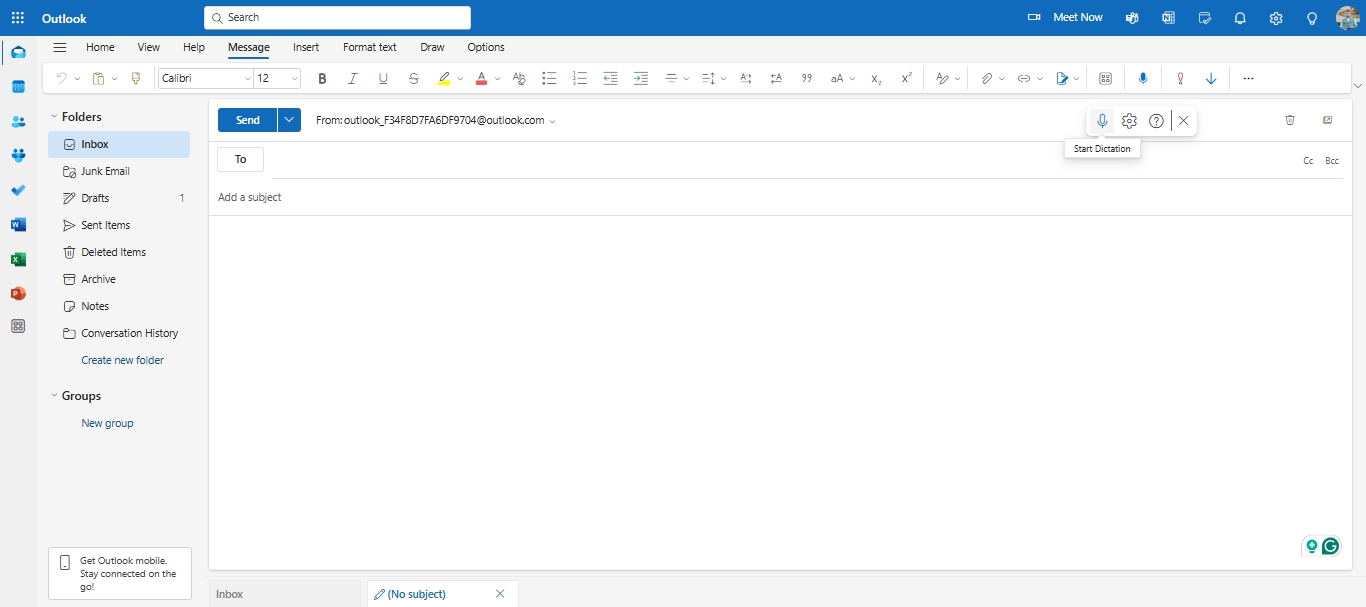
Prejdite do priečinka doručenej pošty a vytvorte nový e-mail alebo otvorte nový dokument v Word, ak po otvorení používate Outlookintegrovaný balík Microsoft Office. Nájdite kartu "Domov" na paneli s nástrojmi v hornej časti okna. Tu uvidíte tlačidlo "Diktovať", ktoré zvyčajne predstavuje ikona mikrofónu.
Aktivujete funkciu diktovania, ktorá vám umožní používať svoj hlas na prepis kliknutím na tlačidlo "Diktovať". Uistite sa, že je váš mikrofón pripojený a funguje správne, pretože to bude nevyhnutné pre presné zachytenie vašej reči.
Krok 2: Diktovanie e-mailov a poznámok
Po aktivácii funkcie diktovania v Outlookmôžete začať hovoriť kliknutím na tlačidlo "Diktovať" a napísať svoje e-maily alebo poznámky.
Hovorte jasne a miernym tempom, aby softvér mohol presne prepísať vaše slová.
Počas hovoru vyslovujte interpunkčné znamienka ako "čiarka", "bodka" alebo "nový odsek", aby ste sa uistili, že je text správne naformátovaný. To pomôže nástroju na diktovanie pochopiť, ako štruktúrovať vety a odseky.
Snažte sa hovoriť celými vetami a vyhnite sa používaniu prílišného technického žargónu, pretože to môže niekedy viesť k chybám v prepise.
Opätovným kliknutím na tlačidlo "Diktovať" zastavíte nahrávanie, ak si všimnete chybu alebo potrebujete pozastaviť. Chyby potom môžete opraviť manuálne alebo podľa potreby upraviť poznámky.
Krok 3: Úprava a odosielanie diktovaných e-mailov
Kontrola a úprava textu, aby ste zaistili zrozumiteľnosť a presnosť po dokončení diktovania e-mailu v Outlook je dôležité.
Začnite prečítaním celého e-mailu a skontrolujte, či sa nenachádzajú chyby v prepise, ako sú napríklad nesprávne napísané slová alebo nesprávna interpunkcia. Uistite sa, že vety plynú logicky a že všetky konkrétne výrazy alebo názvy sú správne napísané. Jednoducho kliknite na text a vykonajte ručné opravy, ak si všimnete nejaké chyby.
Pri úpravách vám pomôže niektoré časti preformulovať, zlepšiť čitateľnosť alebo lepšie sprostredkovať svoje posolstvo.
Skontrolujte polia e-mailovej adresy a pridajte všetky potrebné prílohy, keď budete spokojní s obsahom. Kliknutím na tlačidlo "Odoslať" doručíte e-mail, keď všetko vyzerá dobre.
Zvýšte produktivitu pomocou prepisu v Outlook
Integrácia nástrojov na prepis, ako je Transkriptor , s Outlook môže výrazne zvýšiť vašu produktivitu. Konverziou zvuku na text e-mailov môžete jednoducho písať dlhšie e-maily, robiť si dôkladné poznámky zo schôdzí a vytvárať dokumenty bez toho, aby ste museli písať.
Funkcie prevodu hlasu na text umožňujú rýchlo prevádzať hovorené slová na text, čím šetria čas a znižujú chyby. Pomáha zefektívniť váš pracovný postup, vďaka čomu sa ľahšie sústredíte na obsah a nie na mechaniku písania.
Používanie Transkriptor na prepisy e-mailov
Transkriptor je výkonný nástroj na premenu hlasových nahrávok na text, ktorý uľahčuje rýchle a efektívne písanie zložitých e-mailov. Môžete si jednoducho zaznamenať svoje myšlienky a nechať Transkriptor prácu urobiť za vás, namiesto toho, aby ste trávili čas písaním dlhých správ.
Pomocou funkcií prevodu zvuku na text môžete zachytiť podrobné nápady, pokyny alebo aktualizácie bez zadávania jediného Word . To je užitočné najmä pre zaneprázdnených profesionálov WHO chcú maximalizovať svoju produktivitu a zároveň minimalizovať čas strávený písaním.
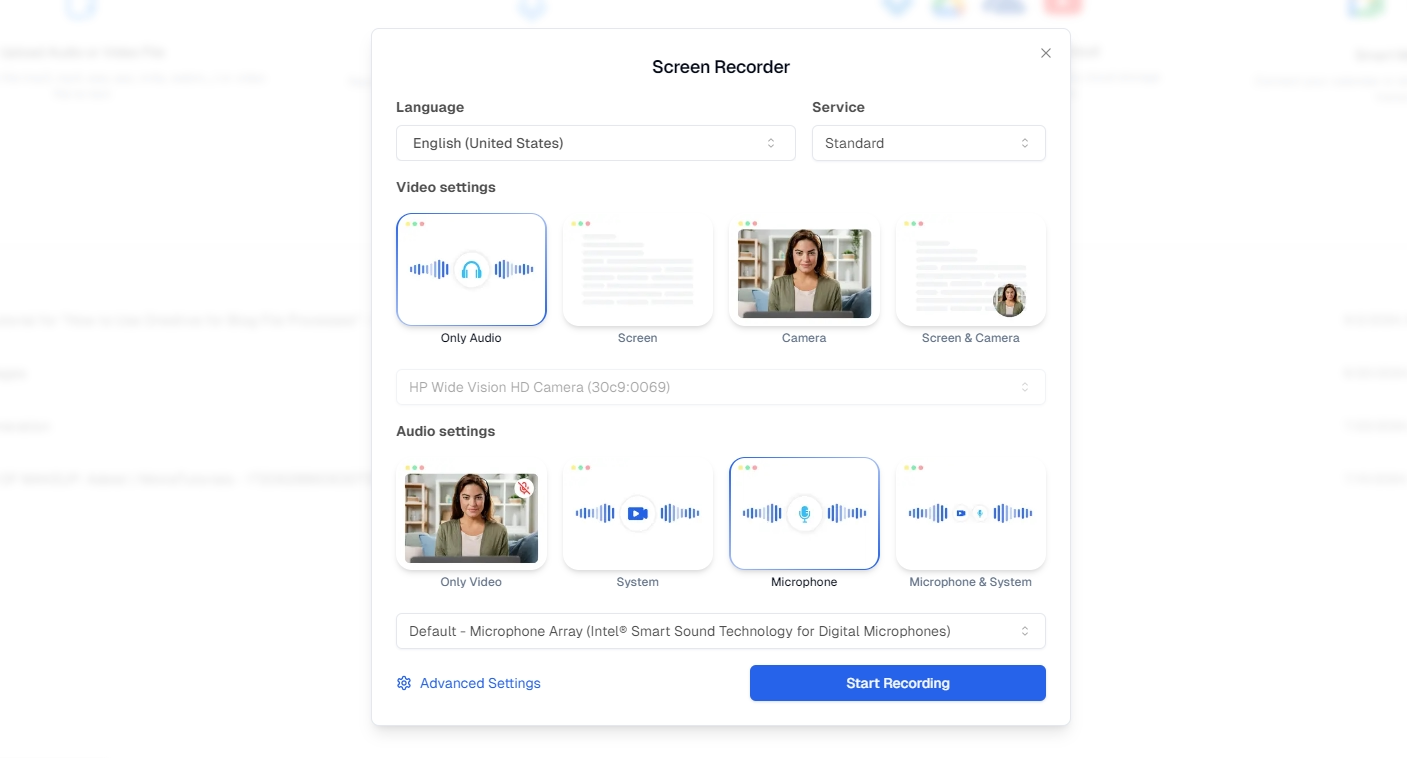
Jednoducho nahrajte hlasový záznam a Transkriptor prepíše váš prejav do textového formátu pripraveného na skopírovanie do e-mailu. To vám umožní sústrediť sa skôr na obsah a posolstvo ako na mechaniku písania.
Nástroj tiež pomáha znižovať chyby, pretože presne zachytáva hovorený jazyk vrátane technických výrazov alebo žargónu, ktoré sa budú ťažšie správne napísať.
Môžete efektívne spravovať svoju komunikáciu, navrhovať zložité správy a zabezpečiť, aby vaše e-maily boli jasné a stručné, a to všetko bez potreby manuálneho písania pomocou Transkriptor na prepisy e-mailov.
Zvýšte svoju efektivitu pomocou Transkriptor na jednoduchý prepis e-mailov v Outlook. Vyskúšajte Transkriptor teraz na zjednodušenie pracovného postupu a udržanie presnej a organizovanej e-mailovej komunikácie.
Prepis poznámok zo schôdze priamo v Outlook
Používanie Transkriptor na prepis poznámok zo schôdze môže výrazne zjednodušiť organizovanie a zdieľanie dôležitých informácií.
Konverzáciu môžete nahrať a použiť Transkriptor na automatickú konverziu zvuku na text namiesto manuálneho písania poznámok počas schôdze alebo po nej. Tento prepis je potom možné jednoducho skopírovať do e-mailu Outlook , čo uľahčuje usporiadanie obsahu a zvýraznenie kľúčových bodov, akčných položiek alebo rozhodnutí prijatých počas stretnutia.
Zabezpečíte presné zachytenie všetkých podrobností, čo pomáha znížiť pravdepodobnosť chýbajúcich dôležitých informácií prepisom poznámok zo stretnutia pomocou Transkriptor.
Prepis môžete naformátovať v rámci Outlook , aby bol čitateľnejší, a po dokončení pridať nadpisy alebo odrážky podľa potreby. To šetrí čas a uľahčuje vášmu tímu kontrolu a pochopenie výsledkov schôdze.
Zdieľanie prepísaných poznámok prostredníctvom Outlook je také jednoduché ako napísanie nového e-mailu. Usporiadaný text môžete odoslať priamo členom tímu, čím zabezpečíte, aby boli všetci na rovnakej vlne.
Pokročilé funkcie prevodu reči na text v Outlook
Outlook ponúka pokročilé funkcie diktovania, ktoré presahujú rámec jednoduchého prevodu reči na text.
Pomocou Outlook hlasových príkazov môžete jednoducho formátovať text, vytvárať odrážky a dokonca sa v e-mailoch pohybovať bez použitia rúk. Vďaka tejto funkcii je písanie a úprava e-mailov rýchlejšia a efektívnejšia, čo vám pomôže zostať produktívny bez toho, aby ste sa dotkli klávesnice.
Outlook mení spôsob, akým spravujete komunikáciu, vďaka čomu je vďaka pokročilým funkciám diktovania plynulejšia a intuitívnejšia.
Hlasové príkazy na formátovanie e-mailov
Používanie hlasových príkazov na formátovanie e-mailov v Outlook môže výrazne zefektívniť váš proces písania. Namiesto manuálneho zvýrazňovania textu alebo prechádzania ponukami môžete jednoducho použiť hlas na formátovanie e-mailov počas diktovania.
Stačí povedať "Spustiť zoznam odrážok" a Outlook sa postará o zvyšok, ak potrebujete pridať odrážky. Povedzte "Tučné písmo" alebo "Kurzíva tamto" a okamžite sa použije. Môžete dokonca zmeniť veľkosť písma alebo pridať hypertextové odkazy pomocou jednoduchého hlasového príkazu.
Tieto hlasové príkazy šetria čas a pomáhajú vám sústrediť sa na správu, a nie na mechaniku formátovania. Umožňujú vám rýchlo vytvárať profesionálne vyzerajúce e-maily bez toho, aby ste prerušili svoj tok.
Navigácia Outlook pomocou hlasu
Navigácia v Outlook nebola nikdy jednoduchšia s hlasovými príkazmi.
Môžete Outlook jednoducho povedať, kam chcete ísť, namiesto toho, aby ste klikali v doručenej pošte a priečinkoch. Povedzte "Prejsť do doručenej pošty" a Outlook vás presmeruje priamo do hlavného e-mailového zoznamu. Stačí povedať "Otvoriť koncepty" alebo "Prejsť na odoslané položky" a Outlook tam okamžite prejde. Povedzte "Vyhľadať
Táto hands-free navigácia pomáha zjednodušiť správu e-mailov a umožňuje vám efektívnejšie prechádzať doručenou poštou a priečinkami. Medzi úlohami môžete jednoducho prepínať bez toho, aby ste museli zložiť ruky z klávesnice alebo myši, čo môže byť užitočné najmä pri multitaskingu alebo v rušnom prostredí.
Je však dôležité poznamenať, že táto funkcia je v súčasnosti dostupná iba na smartfónoch. Správa Outlook pomocou hlasových príkazov nie je podporovaná v prenosných počítačoch ani počítačoch. Preto budete musieť použiť aplikáciu Outlook na svojom smartfóne, aby ste mohli využívať tieto funkcie hlasových príkazov.
Tipy na efektívne diktovanie v Outlook
Je dôležité dodržiavať niekoľko jednoduchých pravidiel, aby ste čo najlepšie využili integráciu reči na text v Outlooku.
Hovorte jasne a prirodzene. Medzi vetami sa mierne pozastavte. Umiestnite mikrofón správne a znížte hluk v pozadí. Pomocou jasných a špecifických príkazov vylepšite funkcie prevodu e-mailu na text a zabezpečte, aby boli vaše e-maily správne formátované a interpunkčné.
Dodržiavaním týchto postupov môžete zabezpečiť plynulé a efektívne diktovanie, čo vám umožní efektívnejšie komunikovať pomocou funkcií e-mailu na prevod hlasu na text v Outlooku.
Hovorte jasne a používajte jednoduchý jazyk
Na zlepšenie presnosti diktovania v Outlookje nevyhnutné hovoriť jasne a používať jednoduchý jazyk.
Jasná reč umožňuje nástroju na prevod reči na text lepšie rozpoznať vaše slová, minimalizovať chyby a znížiť potrebu opráv. Každú Word vyjadrujte opatrne a vyhýbajte sa príliš rýchlemu rozprávaniu.
Softvér môže mať problém držať krok, čo vedie k chybám, ak sa ponáhľate s vetami. Stabilné a mierne rozprávanie dáva nástroju dostatok času na presné spracovanie každého Word .
Používanie jednoduchého jazyka tiež zvyšuje presnosť diktovania. Nástroj na prevod reči na text s väčšou pravdepodobnosťou pochopí váš diktát bez zmätku, keď sa budete držať jednoduchých slov a fráz.
Zložitá slovná zásoba alebo priemyselný žargón môže byť softvérom často nesprávne pochopený alebo nesprávne interpretovaný, čo vedie k chybám, ktoré si vyžadujú ďalšie úpravy. Ak sa rozhodnete pre jednoduchý jazyk, vaše e-maily budú od začiatku jasné a stručné.
Pred odoslaním skontrolujte a upravte
Pred odoslaním musíte venovať pozornosť korektúre a úprave nadiktovaných e-mailov, a to aj s pokročilou technológiou prevodu reči na text.
Nástroje na diktovanie môžu tiež robiť chyby, ako je nesprávna interpretácia slov alebo vynechanie správnej interpunkcie. Pri kontrole nadiktovaného obsahu môžete tieto chyby zachytiť a zabezpečiť, aby sa váš e-mail čítal jasne a presne.
Korektúry vám pomôžu identifikovať akékoľvek nedorozumenia, ktoré vyplývajú z nesprávne započutých slov alebo nešikovnej štruktúry viet. Umožňuje vám tiež spresniť tón a uistiť sa, že vaše posolstvo vyjadruje presne to, čo zamýšľate.
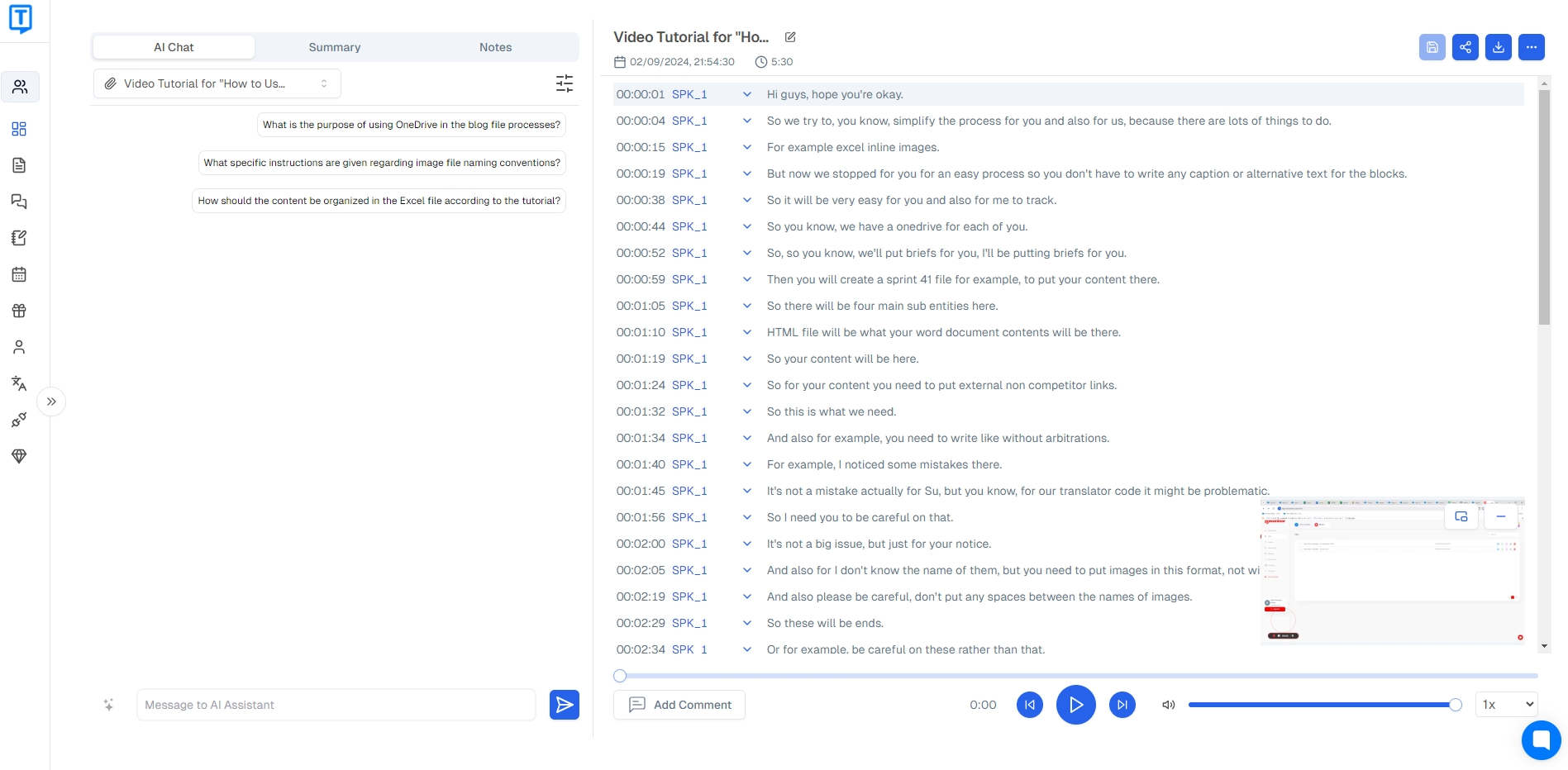
Čas na úpravu e-mailu ukazuje zmysel pre detail a profesionalitu, čo je dôležité najmä pri obchodnej komunikácii. Aj rýchla kontrola môže mať veľký vplyv na kvalitu vašej komunikácie a pomôže vám urobiť pozitívny dojem pri každom odoslaní e-mailu.
Používanie diktovania na poznámky zo schôdze v Outlook
Nástroje na diktovanie a prepis, ako sú Transkriptor , uľahčujú vytváranie presných poznámok zo stretnutí v Outlook .
Môžete zachytiť každý detail diskusie bez toho, aby ste si museli čokoľvek zapisovať, pomocou zvuku na text pre e-maily. Jednoducho aktivujte nástroj na diktovanie počas stretnutia a nechajte ho prepísať konverzáciu do textu.
Tento prístup zaisťuje, že budete mať úplný záznam o tom, čo bolo povedané, ktorý môžete následne rýchlo upraviť a spresniť pomocou diktovania pre Gmail .
Diktovanie poznámok zo schôdze v reálnom čase
Diktovanie poznámok zo stretnutia v reálnom čase pomocou Outlook a nástrojov, ako je Transkriptor , zaisťuje, že zachytíte každý detail tak, ako sa deje, a vaše záznamy budú presné a úplné.
Pred začatím schôdze aktivujte nástroj na diktovanie. Umiestnite mikrofón tak, aby jasne zachytával váš hlas a hovoril prirodzene počas schôdze. Môžete zabezpečiť, aby sa všetky dôležité body, rozhodnutia a akčné položky zaznamenávali bez toho, aby ste museli prerušiť priebeh diskusie diktovaním poznámok počas schôdze.
Zamerajte sa skôr na zhrnutie kľúčových bodov ako na zachytávanie každého Word, čo pomáha udržiavať vaše poznámky jasné a stručné. Uveďte konkrétne mená, dátumy a termíny, aby boli vaše poznámky použiteľnejšie.
Nezmeškáte žiadne dôležité detaily ani sa nebudete musieť neskôr spoliehať na pamäť, pretože všetko zachytávate v reálnom čase. Tento prístup zvyšuje vašu produktivitu a zaisťuje, že poznámky zo schôdze sú komplexné a užitočné pre budúce použitie.
Prepis zaznamenaných stretnutí na neskoršie použitie
Prepisovanie zaznamenaných stretnutí pomocou nástrojov, ako je Transkriptor uľahčuje vytváranie podrobných poznámok, ktoré je možné integrovať do Outlook pre budúce použitie a zdieľanie.
Začnite nahrávaním schôdze pomocou zariadenia alebo softvéru, ktorý zachytáva čistý zvuk. Po skončení stretnutia nahrajte záznam do Transkriptor a zvuk sa rýchlo a presne prevedie na text.
Tento prepis komplexne zaznamenáva všetko, o čom sa diskutovalo, od kľúčových rozhodnutí až po akčné položky. Po prepise môžete text jednoducho skopírovať a vložiť do Outlook .
Poznámky môžete usporiadať aj vytvorením vyhradeného priečinka pre prepisy stretnutí alebo ich pripojením priamo k udalostiam kalendára alebo e-mailom. To uľahčuje neskoršie odkazovanie na konkrétne diskusie alebo zdieľanie poznámok zo stretnutia s kolegami WHO sa nezúčastňujú.
Záver
Diktovanie v Outlook a nástroje ako Transkriptor môžu výrazne zvýšiť vašu produktivitu zjednodušením písania a písania poznámok e-mailov.
Táto funkcia vám umožňuje rýchlo a presne zachytiť myšlienky bez toho, aby ste uviazli pri písaní, vďaka čomu je komunikácia efektívnejšia a efektívnejšia. Pomocou diktovania sa môžete viac sústrediť na obsah svojich správ a menej na mechaniku písania.
Preskúmajte funkcie diktovania a prepisu, aby ste čo najlepšie využili možnosti Outlooka zefektívnili svoj pracovný postup.
Vyskúšajte Transkriptor ešte dnes, aby bolo písanie e-mailov a písanie poznámok rýchlejšie a efektívnejšie. Zistite, aké jednoduché je zvýšiť produktivitu pomocou diktovania a prepisu.

